Instalasi Kali Linux WSL di Windows 10
Instalasi Kali Linux WSL di Windows 10 - Sebenarnya ini sudah sekitar dua bulan yang lalu ya dirilis tapi karena baru sempat coba Windows 10 jadi baru bisa buat artikelnya. Kali ini kita akan membahas pemasangan Kali di Windows Subsystem for Linux. Windows Subsystem for Linux (WSL) adalah compatibility layer untuk menjalankan Linux binary executable (dalam format ELF) secara asli pada Windows 10. WSL menyediakan antarmuka kernel yang kompatibel dengan Linux yang dikembangkan oleh Microsoft (tidak mengandung kode kernel Linux), yang dapat kemudian jalankan userland GNU di atasnya, seperti Ubuntu, openSUSE, SUSE Linux Enterprise Server, Debian dan Kali Linux.
Memasang Kali Linux di Windows 10
Pertama, kita jalankan perintah berikut di mengaktifkan fitur WSL di Windows 10. Jalankan dengan PowerShell dengan hak ases administrator.
Enable-WindowsOptionalFeature -Online -FeatureName Microsoft-Windows-Subsystem-Linux
Kalian perlu merestart sistem agar fitur WSL aktif.
Selanjutnya masuk ke Windows Store, cari "Kali Linux" dan klik Get.
Tunggu proses download dan install selesai. Selanjutnya kalian cari aplikasi "Kali Linux" melalui pencarian.
Saat pertamakali dibuka, kalian akan diminta mensetting user dan password. Ini untuk inisialisasi. Selanjutnya kalian akan masuk ke Kali WSL dengan user yang telah kalian buat tersebut.
Perlu diketahui, untuk menggunakan tools hacking yang ada di Kali Linux kalian perlu install satu persatu. Namun tentu ini juga mudah karena tinggal menggunakan apt-get saja. Semua paket sudah tersedia di repository Kali Rolling.
Sebagai tambahan, jika ingin menginstall Neofetch di WSL bisa menggunakan perintah berikut:
sudo apt-get install git make
git clone https://github.com/dylanaraps/neofetch
cd neofetch
sudo make install
Oke mungkin sekian tutorial kali ini, jika ada yang ingin ditanyakan silahkan komentar.



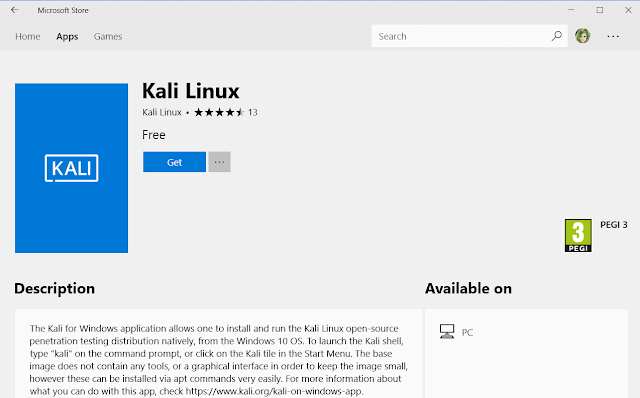


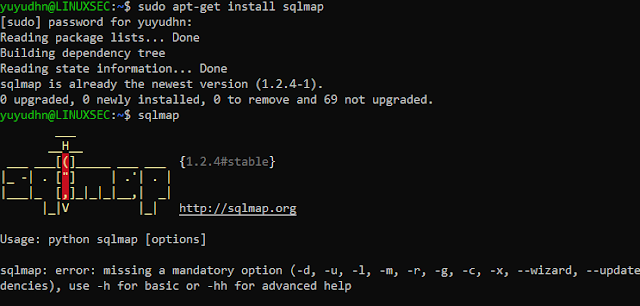

1 komentar untuk "Instalasi Kali Linux WSL di Windows 10"
Silahkan tinggalkan komentar jika ada masukan, pertanyaan, kritik ataupun dukungan. Namun pastikan untuk berkomentar secara sopan.